En blogg er en måte å gjøre det mulig for organisasjonen raskt å dele ideer og informasjon på. Du kan konfigurere et bloggnettsted i SharePoint ved hjelp av et kommunikasjonsnettsted og nyhetsinnlegg, og du kan legge til funksjoner som kategorisering, filtrering og til og med en egendefinert mal å starte fra.
Dette er måten strategien fungerer på: Du bruker nyhetsinnlegg som bloggsider. Deretter kan du vise disse bloggsidene i en nyhetswebdel filtrert slik at bare bloggsider vises. De nyeste bloggsidene vises automatisk som de mest populære nyhetsartikkelene på nettstedet ditt (som du kan se i nyhetswebdelen «De nyeste bloggene fra ledergruppen» nedenfor). Du kan også koble direkte til blogginnlegg fra andre nettdeler, for eksempel hovedwebdelen.
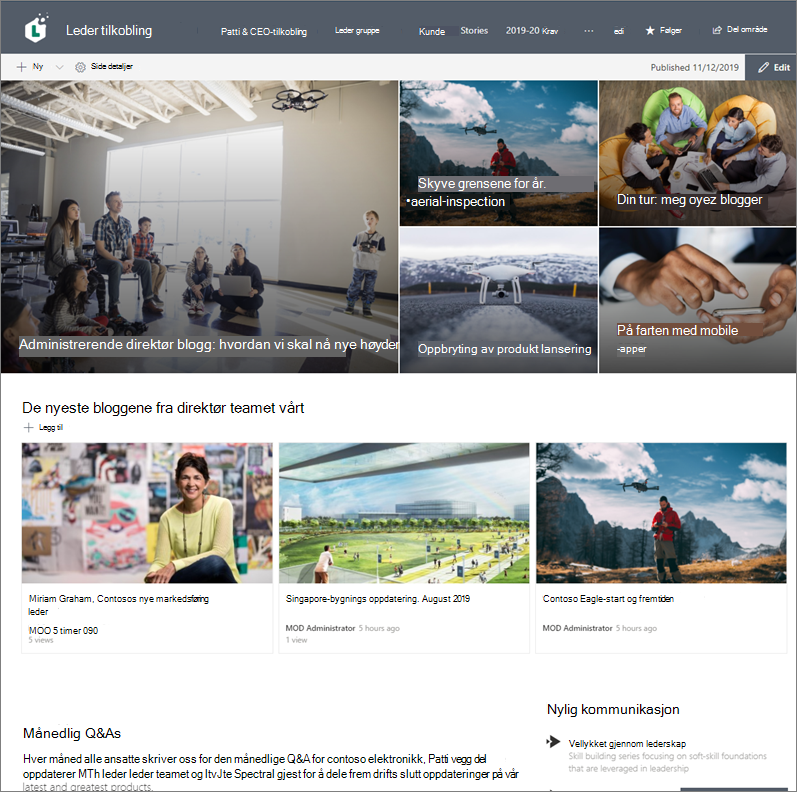
Her er fremgangsmåten for hvordan du gjør dette.
-
Opprette bloggnettstedet. Først oppretter du et kommunikasjonsnettsted som samsvarer med den ønskede visuelle stilen.
Tips!: Trenger du ideer eller inspirasjon? Ta en titt på SharePoint-blikkboken. Hvis du er leieradministrator, kan du automatisk opprette eksempelnettsteder fra utseendeboken direkte i tenanten ved hjelp av klargjøringstjenestenfor SharePoint Online .
-
Opprette sidekategorier. Hvis du bare vil vise blogginnlegg i nyhetswebdelen, kan du opprette en kolonne med kategorivalg i sidebiblioteket for nettstedet som inneholder en bloggerkategori. I dette eksemplet bruker vi «Sidekategori» som kolonnenavn.
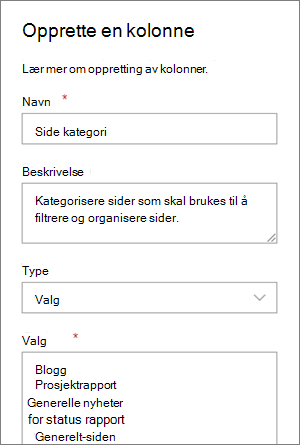
Nå som du har opprettet en valgkolonne i sidebiblioteket, vil den være tilgjengelig som en egenskap du kan angi for nyhetsinnleggssiden. Så du kan angi enkelte nyhetsinnlegg som blogginnlegg.
-
Filtrere nettdelen. Med siden i redigeringsmodus velger du Nyheter-nettdelen rediger blyant

Velg Sidekategorieller navnet du gav til kolonnen, under Egenskapsnavn.
Velg Er lik, og velg deretter Blogg.
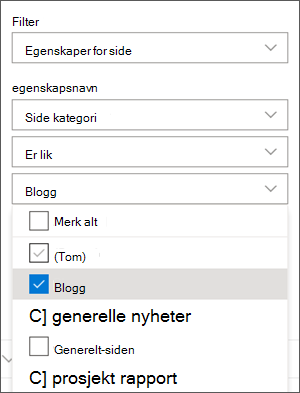
Tips!: Du kan opprette flere kolonner for andre måter å filtrere på, for eksempel en Ja/Nei-kolonne for å angi om bestemte innlegg skal fremheves.
-
Bruk en nyhetswebdel. Pass på at hjemmesiden for kommunikasjonsnettstedet bruker en nettdel for nyheter der du vil at blogginnleggene skal vises.
-
Skriv et blogginnlegg.
-
Velg Ny på hjemmesiden for nettstedet, og velg deretter Nyhetsinnlegg.
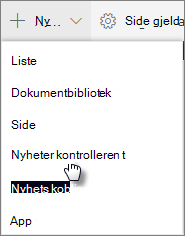
-
Velg en mal du vil bruke.
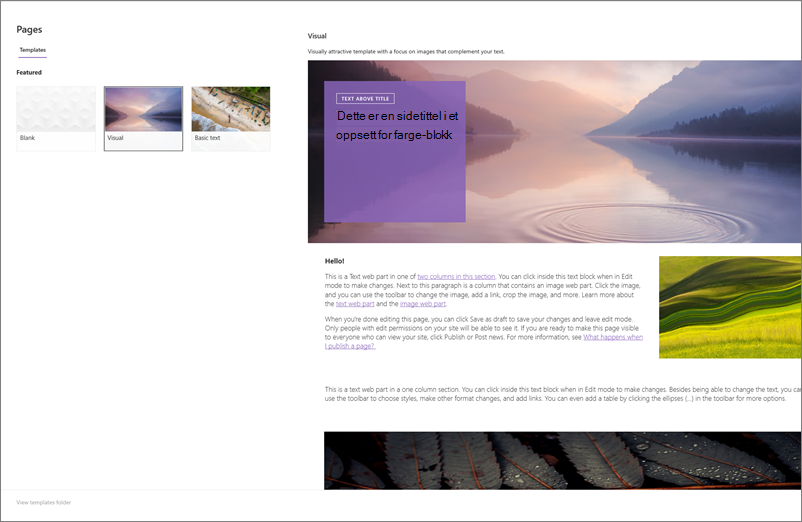
Tips!: Opprett en egendefinert mal som allerede er merket med bloggsidekategorien, slik at du ikke trenger å merke alle nye blogginnlegg. Se fremgangsmåten i delen Tips: Opprette en bloggmal nedenfor for å gjøre dette.
-
Legg til innholdet ved hjelp av tekstwebdelen og andre nettdeler for bilder, videoer og mer.
-
-
Merk siden med bloggkategorien du opprettet i trinn 3.
-
Velg Sidedetaljer øverst på siden.
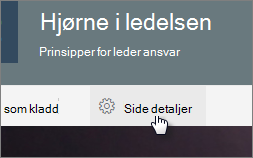
-
Velg Blogg for sidekategoriegenskapen under Egenskaperi ruten til høyre.
-
-
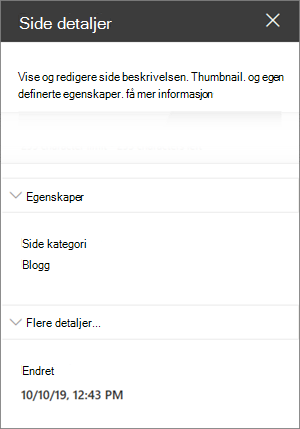
Tips: Opprette en bloggmal
Hvis du vil gjøre det enklere og raskere å opprette og merke blogginnleggene, kan du opprette en mal for bloggsider.
-
Opprett et nyhetsinnlegg som har oppsettet, bildene eller andre nettdeler som du vil bruke på nytt i fremtidige blogger.
-
Merk siden med bloggkategorien etter trinn 6 ovenfor.
-
Pass på å legge til en tittel for malen, og velg deretter rullegardinlisten ved siden av Lagre som kladd øverst til venstre, og velg Lagre som mal.
Neste gang du oppretter et blogginnlegg, kan du velge denne malen fra Sidemal-ruten.
Tips!: Hvis du er SharePoint-administrator og vil konvertere flere blogger ved hjelp av transformasjonsverktøyet for SharePoint, og du er kjent med å bruke PowerShell, kan du se Modernisereklassiske blogger .











